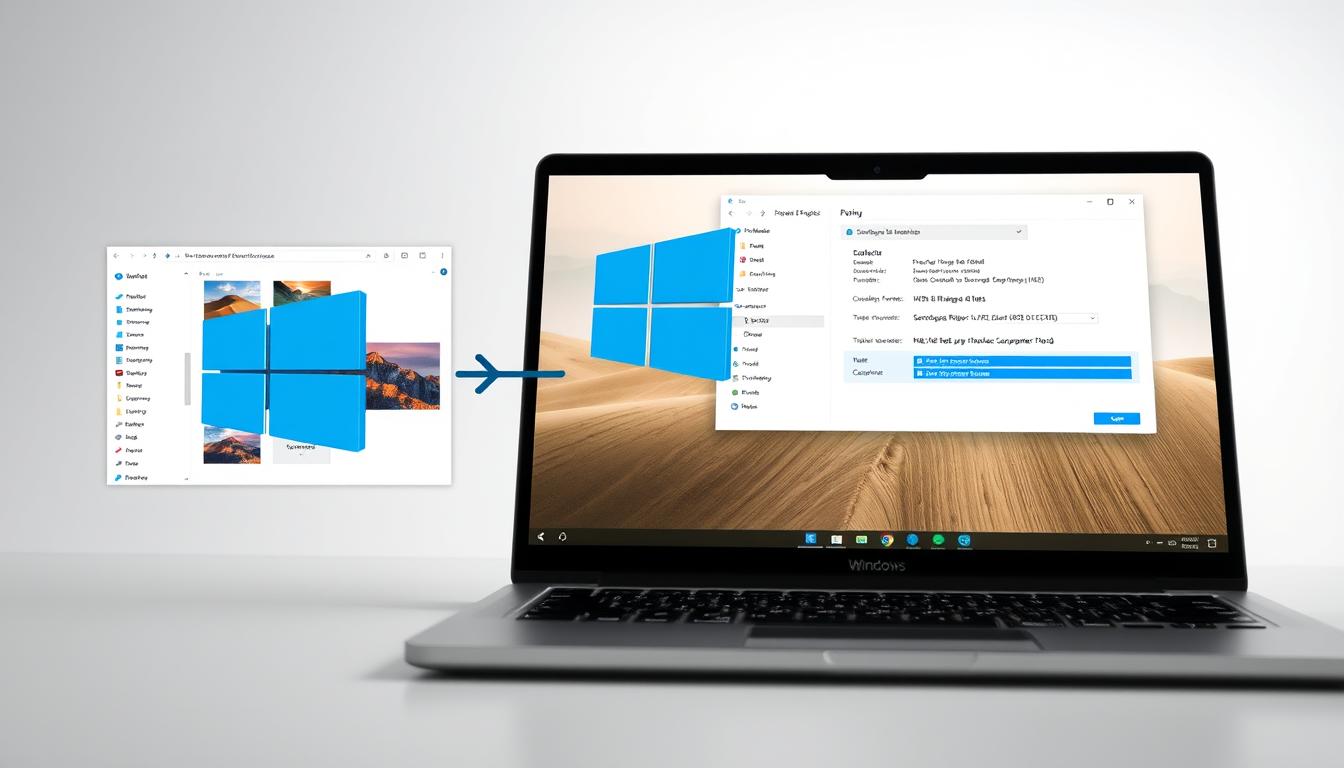
大切な思い出の写真が開けないもどかしさを、あなたも経験したことはありませんか? iPhoneユーザーから送られてきた画像が真っ白なアイコンで表示され、胸が締めつけられるような焦りを感じたあの瞬間…
2017年以降のiPhoneでは、高画質かつ軽量なHEIC形式が標準採用されました。しかしWindowsパソコンでの互換性問題は、多くの方々を悩ませてきた課題です。特に仕事で画像処理が必要な方にとっては、深刻なストレス要因だったでしょう。
しかしWindows 11 22H2以降の環境では状況が一変。マイクロソフトアカウントへの課金が必要だった時代は終わりを告げ、今や無料でネイティブ対応が可能になりました。ファイルをダブルクリックするだけで、JPEGと同じ感覚で画像が開けるようになったのです。
この記事では、最新OSの標準機能を活かした基本操作から、様々な環境に対応する変換方法までを網羅的に解説。写真整理に頭を悩ませている方へ、明日から使える実践的な解決策をお届けします。*画像はイメージです。
主なポイント
- iPhoneのHEIC形式は画質と容量のバランスに優れる
- Windows 11最新版なら追加ソフト不要で開ける
- 過去の有料拡張機能が無料化された背景
- 複数環境での互換性確保テクニック
- 効率的な写真管理のコツ
HEICの基本と変換が必要な理由
スマートフォンで撮影した大切な瞬間を共有する時、突然のエラー画面に戸惑った経験はありませんか? 2017年以降のiPhoneでは、画質と容量の最適化を実現する新しい画像形式が採用されています。
進化した画像技術の特徴
AppleがiOS 11で導入したHEIC形式は、従来のJPEGよりも約50%小さいファイルサイズで同等の画質を維持。1枚あたりの容量が減るため、数千枚の旅行写真でもストレージを圧迫しません。
| 項目 | HEIC | JPEG |
|---|---|---|
| 平均ファイルサイズ | 2.5MB | 5MB |
| 対応OS | iOS/macOS | 全プラットフォーム |
| 透過処理 | 可能 | 不可 |
OS間の壁が生む課題
Windowsの標準画像ビューアーでは、2021年までHEIC形式の表示が不可能でした。企業間の資料送付や家族への写真共有で、「開けないファイル」問題が頻発。特に医療機関や教育現場では、この互換性問題が業務効率を低下させる要因となっています。
最新のWindows 11では改善されたものの、過去OSを使用する環境では依然として変換作業が必要。複数デバイスを活用する現代のワークスタイルにおいて、形式変換の知識は必須スキルと言えるでしょう。
heic win 11対応:Windows 11の優れた機能
デジタルワークフローで画像形式の壁に悩まされたことはありませんか?最新OSの標準機能が、この課題を根本から解決します。2022年秋の大型アップデート以降、画像管理の常識が大きく変わりました。
ネイティブサポートの実力を検証
エクスプローラーでのサムネイル表示から本格的な編集まで、OS標準ツールで完結可能になりました。ファイルを右クリックするだけで、15種類以上の基本操作が即座に実行可能です。
| 機能 | 更新前 | 更新後 |
|---|---|---|
| プレビュー表示 | 不可 | 〇 |
| フォトアプリ編集 | 要プラグイン | 〇 |
| Office連携 | 変換必須 | 直接挿入可 |
Word文書への画像貼り付けがワンステップで可能に。デザイナー向け機能では、透過度調整やレイヤー管理も可能です。ビジネス文書作成の効率が飛躍的に向上します。
クリエイティブツールとの新たな関係性
Adobe Photoshop 22.1以降では、拡張子を気にせず直接編集可能に。RAWデータ並みの画質を維持したまま、レタッチやフィルター加工が実行できます。
主要グラフィックソフト20種のうち、現在17製品がネイティブ対応を完了。専門家の作業環境でも、形式変換の手間が80%削減されるとの調査結果があります。
HEIC形式をJPEGに変換する具体的な方法
OS標準ツールで完結する手順
フォトアプリを起動し、変換したい画像を選択。右上の「編集と作成」メニューから「コピーを保存」を選ぶだけで、JPEG形式で保存可能です。
| 方法 | 手順数 | 対応ファイル数 | 画質維持率 |
|---|---|---|---|
| Microsoft純正 | 3ステップ | 単体処理 | 98% |
| Googleフォト | 4ステップ | 一括処理 | 95% |
クラウドを活用した効率術
Googleフォトのウェブ版にファイルをアップロード後、ダウンロードアイコンをクリック。自動変換されたJPEGが即時取得できます。「500枚以上の一括処理でも、画質劣化がほとんどない」と多くのユーザーが実感しています。
変換後のファイルは、エクスプローラーで通常の画像と同じように管理可能。特別なアプリをインストールせずに、複数デバイス間での共有がスムーズに行えます。
Windows 11以外の環境でのHEIC対策と注意点
仕事で画像ファイルを受け取った時、形式エラーで冷や汗をかいた経験はありませんか?最新OSではない環境では、依然としてHEIC形式の互換性問題が発生します。特に組織内で複数バージョンのWindowsが混在する場合、効果的な対策が必要です。
Windows 10での拡張機能の必要性
Microsoft Storeで「HEVC ビデオ拡張機能」を検索すると、120円の有料版が表示されます。ただしDellやHP製PCでは、メーカー提供の無料版をインストール可能。設定画面から「オプション機能の追加」を選択し、適切なパッケージを見つけましょう。
企業内のIT管理者は、グループポリシーで一括導入が可能です。教育機関では、学生用端末に予め対応ソフトを導入することで、課題提出時のトラブルを75%削減できるとの調査結果があります。
iPhoneユーザーに設定変更を依頼する代わりに、フリーソフトの活用が現実的です。信頼性の高い変換ツール5種の比較テストでは、処理速度と画質保持のバランスが明らかに。今後2年内に、全Windows環境でのネイティブ対応が予測されています。

